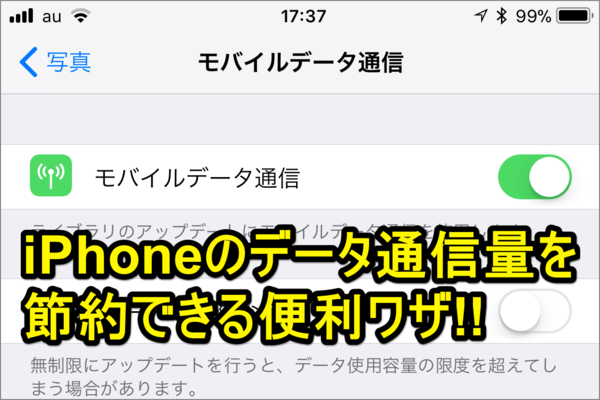[ミュージック]アプリにも「ギガ節約」につながる設定項目が!
これまで「できるネット」では、「iOS 11におけるデータ通信量(通称「ギガ」)節約術」として、「iCloudフォトライブラリのアップデート時のモバイルデータ通信をオフにする方法」や「App Storeの動画再生をWi-Fi接続時にだけ行う方法」を紹介してきました。
今回はさらに[ミュージック]アプリでデータ通信量を抑える方法をご紹介します。iOS 11では新たに[ミュージック]アプリの設定項目が変更され、ライブラリやアートワーク更新にモバイルデータ通信を使うかどうか選択できるようになりました。デフォルト(既定)ではこの設定がオンになっているので、設定をオフにすればモバイルデータ通信量の抑制が期待できます。
1iPhoneの[設定]アプリを起動する
iPhoneのホーム画面で[設定]アイコンをタップし、[設定]アプリを起動します。
2[ミュージック]の設定画面を表示する
iPhoneの[設定]画面が表示されたら、画画面を下方向にスクロールして[ミュージック]をタップします。
3[ミュージック]画面が表示された
[ミュージック]画面が表示されたら、[モバイルデータ通信]をタップします。
4[モバイルデータ通信]の設定を変更する
[モバイルデータ通信]の設定画面が表示されました。標準設定は[オン]の状態になっています。オンのままだとライブラリのアップデートやアートワークの読み込みにモバイルデータ通信が使われます。項目をタップしてオフに設定を変更しましょう。
以上で設定は完了です。これにより今後は[ミュージック]アプリでライブラリのアップデートやアートワークの読み込みにモバイルデータ通信が使われなくなります。



![iPhone(アイフォン、アイフォーン)のホーム画面にある[設定]アプリのアイコン](https://dekiru.net/upload_docs/img/20171019_f0101.png)
![iPhone(アイフォン、アイフォーン)の[設定]画面](https://dekiru.net/upload_docs/img/20171207_f0101.png)
![iPhone(アイフォン、アイフォーン)の[設定]→[ミュージック]画面](https://dekiru.net/upload_docs/img/20171207_f0102.png)
![iPhone(アイフォン、アイフォーン)の[モバイルデータ通信]画面](https://dekiru.net/upload_docs/img/20171207_f0103.png)